-
win7英文版转中文版教程
- 2016-11-03 00:30:20 来源:windows10系统之家 作者:爱win10
最近就有网友问windows之家小编有没有win7英文版转中文版教程?他一不小心安装了英文版系统,重装系统又太麻烦。作为万能的小编,怎么可能会没有win7英文版转中文版教程呢。下面小编就把网友需要的win7英文版转中文版教程分享给大家。
1、点击【开始】(就是左下角那个有 Windows 徽标的圆形东东),出现开始菜单,点击右侧倒数第4个【Control Panel】,在中文里,这就是“控制面板”。
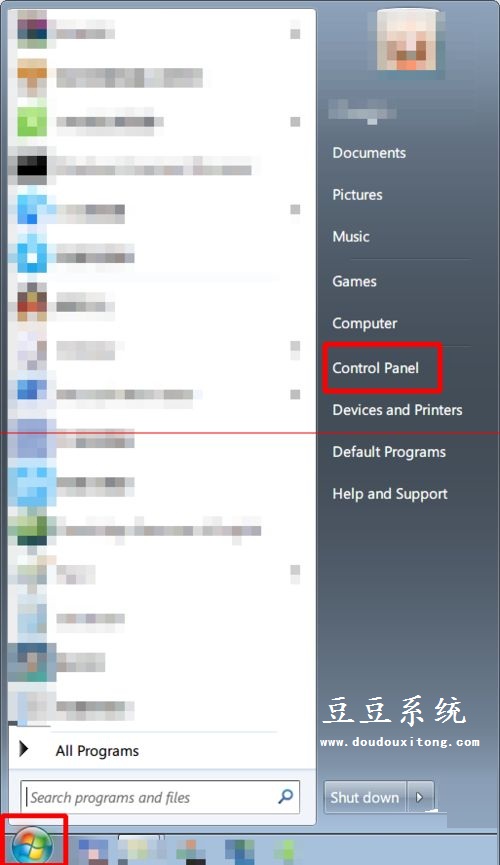
win7英文版转中文版教程图一
2、进入“Control Panel”(即中文里的“控制面板”),看,满屏的英文,头疼不头疼。选择【Clock, Language, and Region】下面的【Chage display language】,前面有个地球和时钟标记,language = 语言,这个单词认识吧? Change display language = 改变显示语言。
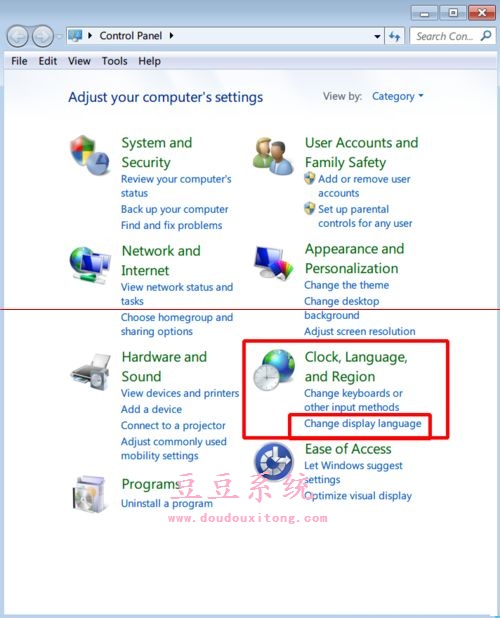
win7英文版转中文版教程图二
3、上一步,点击了【Change display language】,出现了如下的【Region and Language】,且选项卡为【Keyboards and Languages】(中文意思为“键盘和语言”)。看,又是满屏的英文。大致翻译下:Install or unistall languages that Windows can use to display text and where supported recognize speech and handwriting. (安装或卸载 Windows 可用于显示文本和识别语音和手写(在支持地区)的语言)。
Install/unistall languages...(安装/卸载语言)。
Choose a display language(选择显示语言): 点击下拉菜单,我这里已经事先安装好了几门语言,“中文(简体)”也在其中,选中它,点击确定,就是“OK”啦。
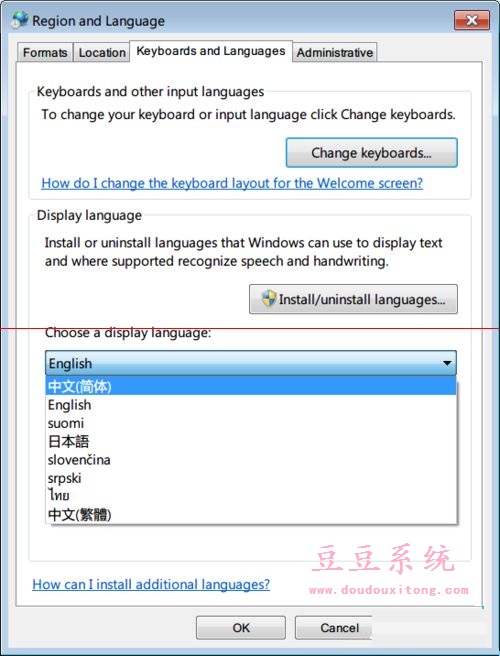
win7英文版转中文版教程图三
4、上一步点击 OK后,会蹦出来一个对话框。
Change Display Language(更改显示语言)。
You must log off for display language changes to take effect(您必须注销才能使显示语言更改生效)。
Make sure you save your work and close all open programs before you log off. (请确保在注销之前保存了所做的工作并关闭了所有打开的程序。)
点击 Log off now,就是“立即注销”。
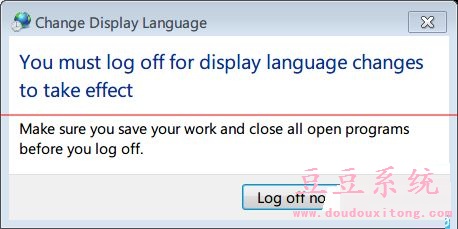
win7英文版转中文版教程图四
5、注销成功后,再看看,界面都变成汉语啦。再看看在中文界面下,我们前面几步操作。按图索骥,照葫芦画瓢,我们可以把界面改成任何Windows支持的语言。不会安装系统的网友可以参考windows8.1系统之家安装教程。
综上所述的全部内容就是windows之家小编为网友们带来的win7英文版转中文版教程了,不小心使用了英文版系统的网友,就用上面的教程来转换为中文版系统哦。如果想要重装系统的网友,可以使用系统之家一键重装系统软件来重装系统。
猜您喜欢
- 小编告诉你电脑磁盘合并分区..2018-10-10
- win7系统怎么瘦身?小编告诉你系统瘦身..2017-11-02
- 小编告诉你游戏时Ghost win7系统64位..2017-05-06
- 小编告诉你网络ssid是什么意思..2018-10-19
- 新手重装系统win7教程2023-02-14
- GHOST复制文件过程中出现A:GHOSTERR.T..2013-04-27
相关推荐
- asus笔记本重装系统图文教程.. 2017-08-02
- 系统之家windows7 64位旗舰x86最新下.. 2017-03-06
- 原版windows7 sp1系统32位最新下载.. 2017-05-14
- WINDOWS7 64位旗舰版激活码分享制作教.. 2017-06-04
- 深度技术xp安装教程详解 2016-10-04
- ralink无线网卡驱动,小编告诉你电脑怎.. 2017-12-29





 系统之家一键重装
系统之家一键重装
 小白重装win10
小白重装win10
 全球网络电视(Internet TV Pla<x>yer-7) v1.6汉化版 PC-WZZ汉化组
全球网络电视(Internet TV Pla<x>yer-7) v1.6汉化版 PC-WZZ汉化组 电脑公司Ghost Win7 32位纯净版系统下载 v1903
电脑公司Ghost Win7 32位纯净版系统下载 v1903 Firefox(火狐浏览器)45.0版本 v45.0.2官方版(32位/64位)
Firefox(火狐浏览器)45.0版本 v45.0.2官方版(32位/64位) 雨林木风Ghost win8 64位专业版下载v201805
雨林木风Ghost win8 64位专业版下载v201805 雨林木风ghost win7 x64 纯净版201604
雨林木风ghost win7 x64 纯净版201604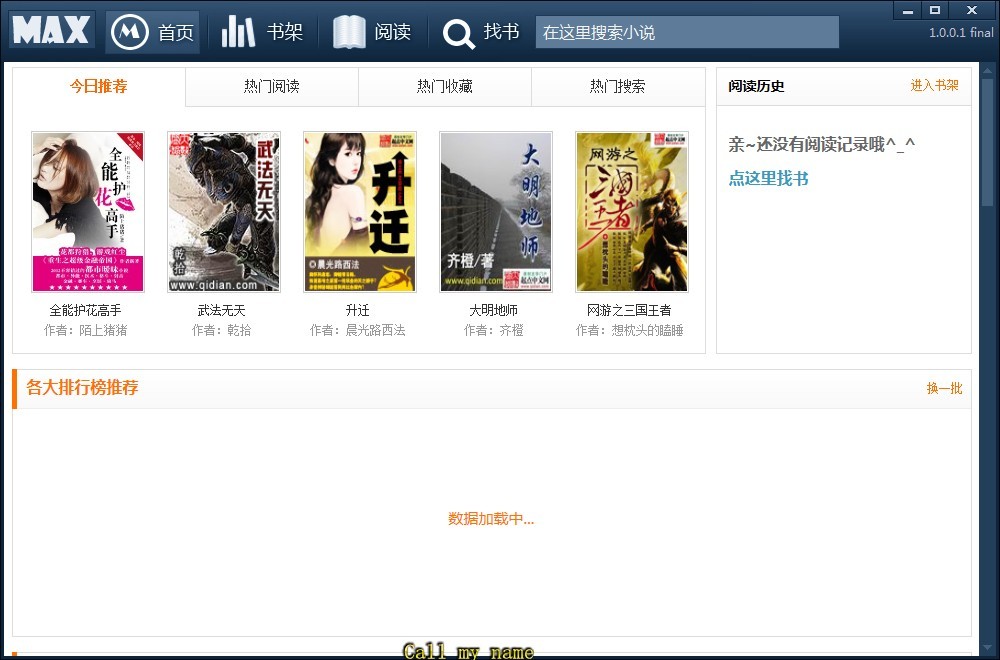 马克思的小说阅读器V1.0.0.1 绿色版(电子书阅读工具)
马克思的小说阅读器V1.0.0.1 绿色版(电子书阅读工具) 新萝卜家园gh
新萝卜家园gh 新服游戏浏览
新服游戏浏览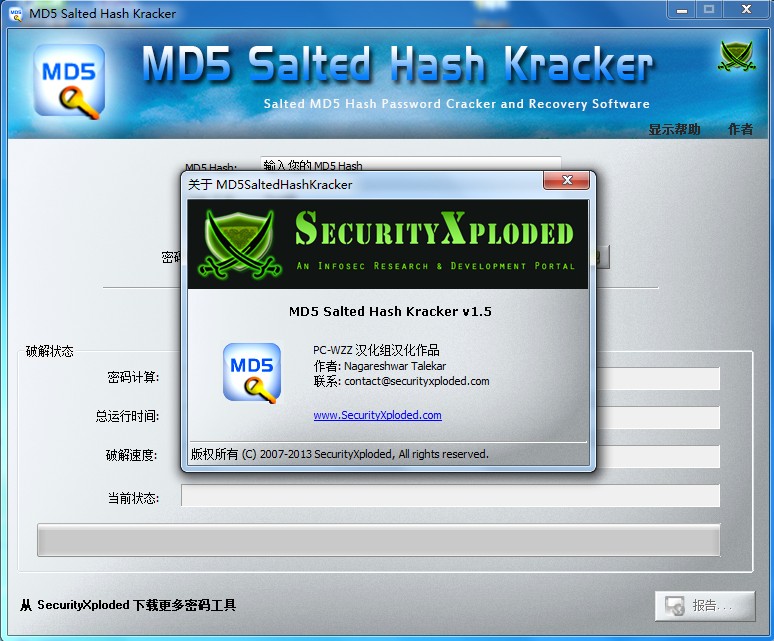 MD5 Salted H
MD5 Salted H 小白系统Ghos
小白系统Ghos Geeks 3D Fur
Geeks 3D Fur firefox 7.0
firefox 7.0 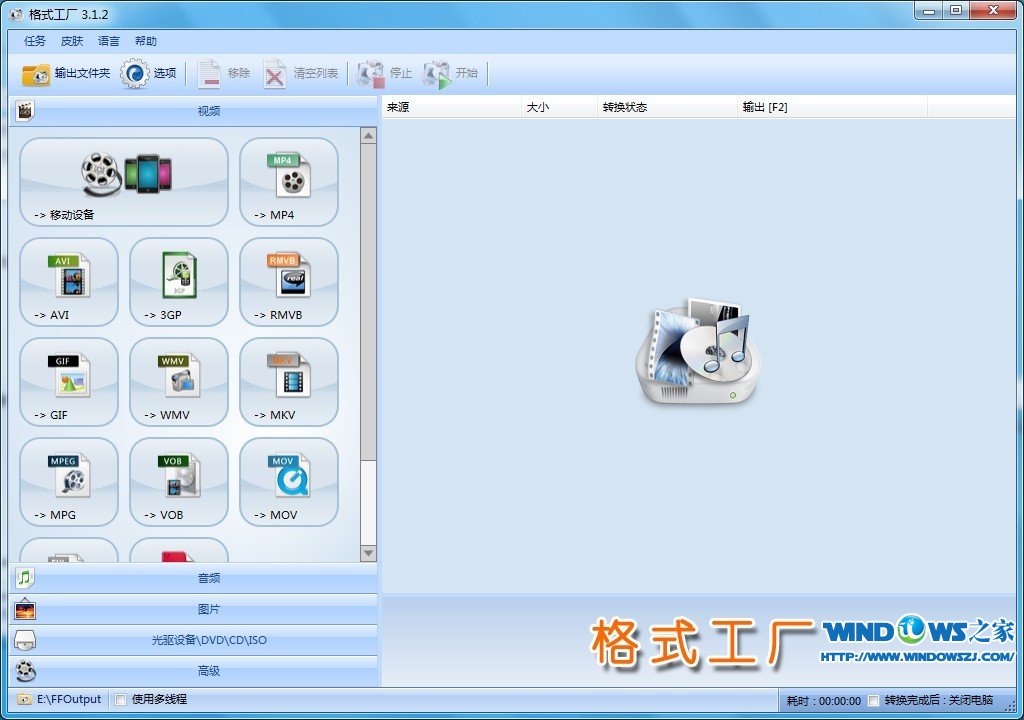 Format Facto
Format Facto 新萝卜家园gh
新萝卜家园gh 深度技术 Gho
深度技术 Gho 粤公网安备 44130202001061号
粤公网安备 44130202001061号